كيفية إعداد WooCommerce Shipping حسب دور المستخدم؟
نشرت: 2022-08-30في هذه المقالة ، سأوضح لك كيفية إعداد . ستتعلم كيفية تعيين لكل وكيفية إخفاء طرق لمجموعات معينة من المستخدمين. سأستخدم البرنامج الإضافي PRO لتنفيذ هذا البرنامج التعليمي.
تتمثل الخطوة الأولى لتحديد بناءً على في فهم الأدوار المتاحة في WooCommerce والتعرف عليها. يحتوي WordPress على عدد قليل من أدوار المستخدم المتاحة افتراضيًا ، ويتسبب WooCommerce في دورين إضافيين. دعنا نتناولها جميعًا:
المسؤول: أعلى مستوى للمستخدم مع إمكانية الوصول إلى كل خيار في كل من WordPress و WooCommerce. يجب أن يكون هذا محدودًا ومتاحًا فقط لمالكي موقع ويب معين أو . إذا كان لديك مواقع متعددة ، فيمكنك أيضًا إضافة مشرف متميز يمكنه إدارة الإعدادات لجميع المواقع على المواقع المتعددة.
المحرر : في معظم الحالات ، يكون الشخص هو من ينشئ المحتوى ويديره على الموقع. يمكن للمحررين إضافة أي منشورات ووسائط وتعديلها وحذفها. يتمتع هذا المستخدم أيضًا بفرصة إدارة التعليقات - الإشراف عليها أو تعديلها أو حتى حذفها.
المؤلف : مستخدم يتمتع بقدرات أقل قليلاً من المحرر. يمكنه إنشاء جميع أنواع المحتوى ونشره. ومع ذلك ، لا يمكنه تغيير أو حذف منشورات المؤلفين الآخرين أو إدارة التعليقات.
المساهم : يمكن للمساهم إنشاء محتوى ، ولكن لا يمكنه نشره بنفسه. يسمح هذا للمحرر أو المسؤول بمراجعة أي محتوى تم إنشاؤه بواسطة أحد المساهمين والتحكم فيه بشكل نهائي.
المشترك : هذا لديه أقل عدد من الأذونات - يمكن للمستخدمين قراءة المحتوى على موقعك فقط والتعليق على مشاركاتك. هؤلاء هم جميع المستخدمين الذين سجلوا في متجرك. يمكنهم أيضًا تعديل حساباتهم من خلال التحقق من جميع الطلبات التي قاموا بها.
: كما يوحي الاسم ، يمتلك هذا المستخدم القدرة على إدارة . لديه حق الوصول إلى جميع إعدادات وتقارير WooCommerce. لذلك ، يمكنه تعديل المنتجات وتغيير أسعارها.
كما هو معتاد في WordPress ، يمكنك تحرير إمكانات الأدوار الفردية بحرية ، ولكن أيضًا إضافة أدوار مستخدم مخصصة جديدة.
لماذا نقدم خدمة ؟
بالطبع ، كل هذا يتوقف على نوع المتجر الذي تديره ، ولكن قد تفكر في تقديم طرق مختلفة لعملاء مختلفين بناءً على الخاص بهم. سأعرض بعض الأمثلة التي يكون فيها مثل هذا الحل ضرورة.
المستخدمون المسجلون: يتضمن حل التجارة الإلكترونية الأكثر شيوعًا المستخدمين المسجلين للدخول. يعتمد هذا عادةً على حصول المستخدمين غير المسجلين على صفقة أسوأ ، بما في ذلك أسعار المرتفعة . قد يكون لديهم أيضًا خيارات أقل لطرق المتاحة مثل .
مواقع الأعضاء فقط: تقدم العديد من المتاجر أنواعًا مختلفة من برامج الولاء أو تصنيف العملاء. بهذه الطريقة ، يمكن للعملاء أن يصبحوا أعضاء في أندية داخلية ، مما يستلزم مزايا إضافية في المتجر. عادةً ما يحصل الأعضاء على إمكانية الوصول إلى خيارات المخفضة أو المجانية.
يمكن أن يكون على أساس طريقة رائعة لمكافأة العملاء المنتظمين ، أو إقناع العملاء بأن يصبحوا أعضاء. في كلتا الحالتين ، تربح كمالك متجر عبر الإنترنت. لذلك ، من الجدير امتلاك مثل هذه الأداة في متناول اليد.
حل المستند إلى WooCommerce
عندما يتعلق الأمر في WooCommerce وتحديد بناءً على المستخدم ، فإنني أوصي بإضافة PRO. إنه أحد أفضل المكونات في السوق. يسمح لك بتعيين من خلال العديد من الشروط مثل الوزن أو الحجم أو أو . ليس ذلك فحسب ، بل يسمح لك أيضًا بناءً على هذه الشروط.
يعد أحد الميزات الجديدة لهذا المكون الإضافي ، وسأوضح لك كيفية تكوينه خطوة بخطوة. بهذه الطريقة ، يمكنك بسهولة استنادًا إلى .
الشحن المرن للمحترفين WooCommerce 89 جنيهًا إسترلينيًا
أفضل سعر شحن لجدول WooCommerce. فترة. قم بإنشاء قواعد الشحن على أساس الوزن أو إجمالي الطلبات أو عدد العناصر.
أضف إلى السلة أو عرض التفاصيلكيف تضيف ؟
أولاً ، قم بتثبيت وتفعيل المكون الإضافي PRO. بعد ذلك ، انتقل إلى WooCommerce ← الإعدادات ← . ثم ، انقر فوق التي تريد إضافة الميزة إليها. لدي "المملكة المتحدة":

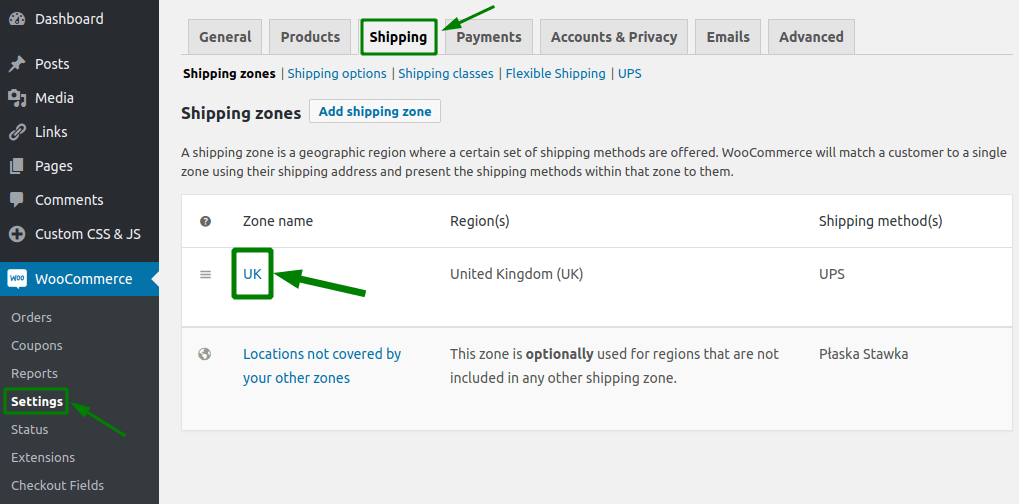
بعد ذلك ، انقر فوق الزر إضافة طريقة الشحن :
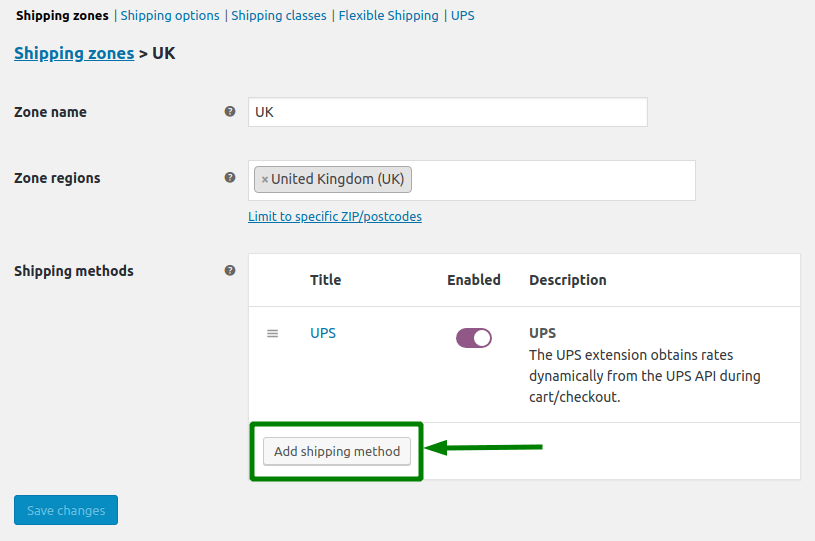
اختر وقم بالتأكيد باستخدام الزر إضافة مرة أخرى.
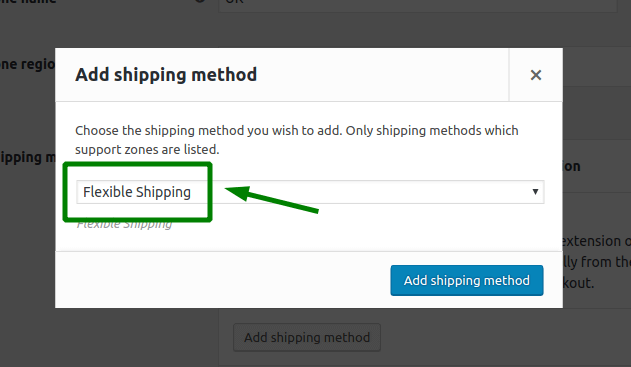
بعد إضافة ، حان الوقت .
في قسم الإعدادات العامة ، يمكنك تعيين عنوان والوصف . أدناه يمكنك أيضًا تغيير إعدادات الضرائب و المجاني .
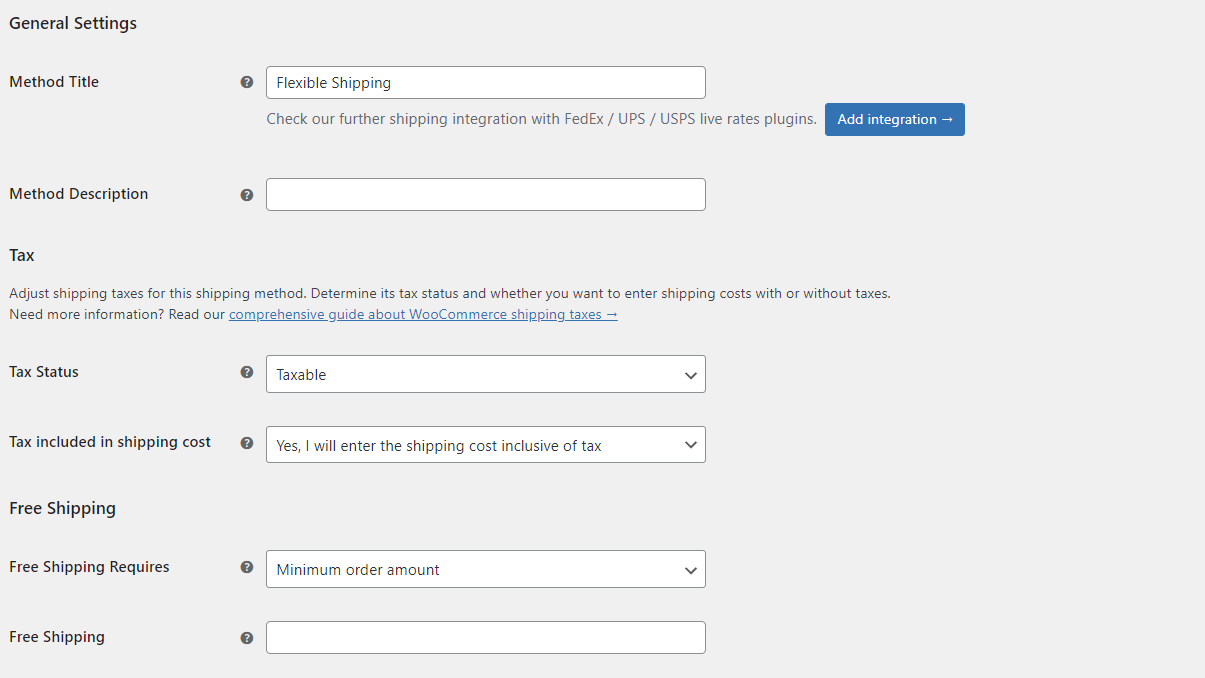
ومع ذلك ، فإن أهم جزء في الإعداد هو جدول القواعد. المكوّن هو في الأساس حل ، لذلك تحدث جميع عمليات والحسابات في الجدول.
لتعيين بناءً على ، اختر " " من الشروط المتاحة:
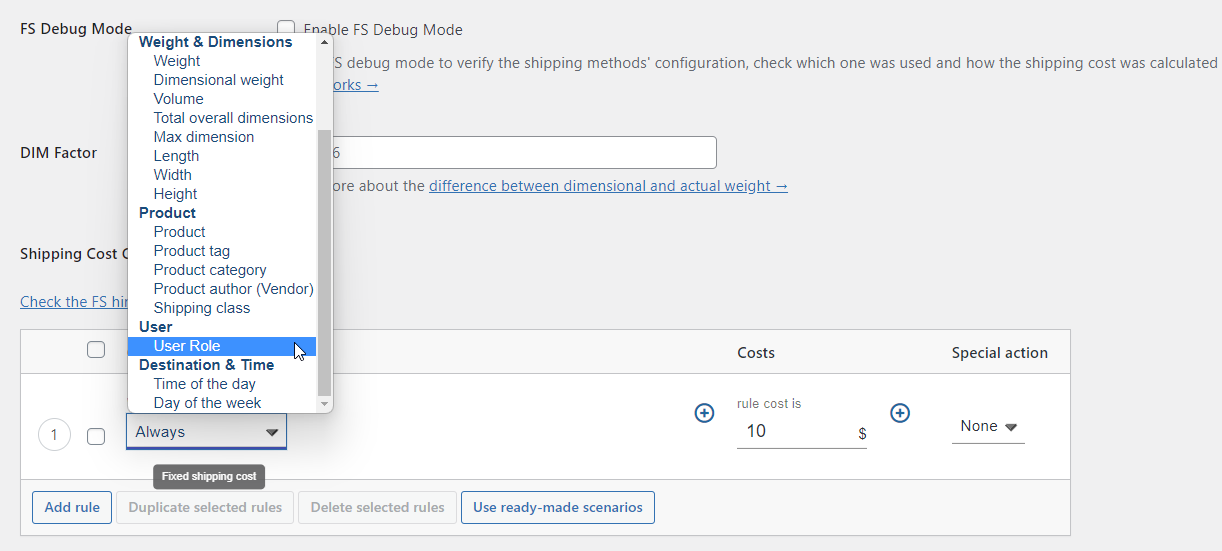
بعد ذلك ، يمكنك الاختيار من بين أدوار المستخدم المتاحة في WordPress الخاص بك. يمكنك إضافة أكثر من هنا. كما ترى ، هناك أيضًا خيار خاص - ضيف ، والذي سيتم تطبيقه على جميع المستخدمين الذين لم يسجلوا دخولهم والذين يزورون متجرك.
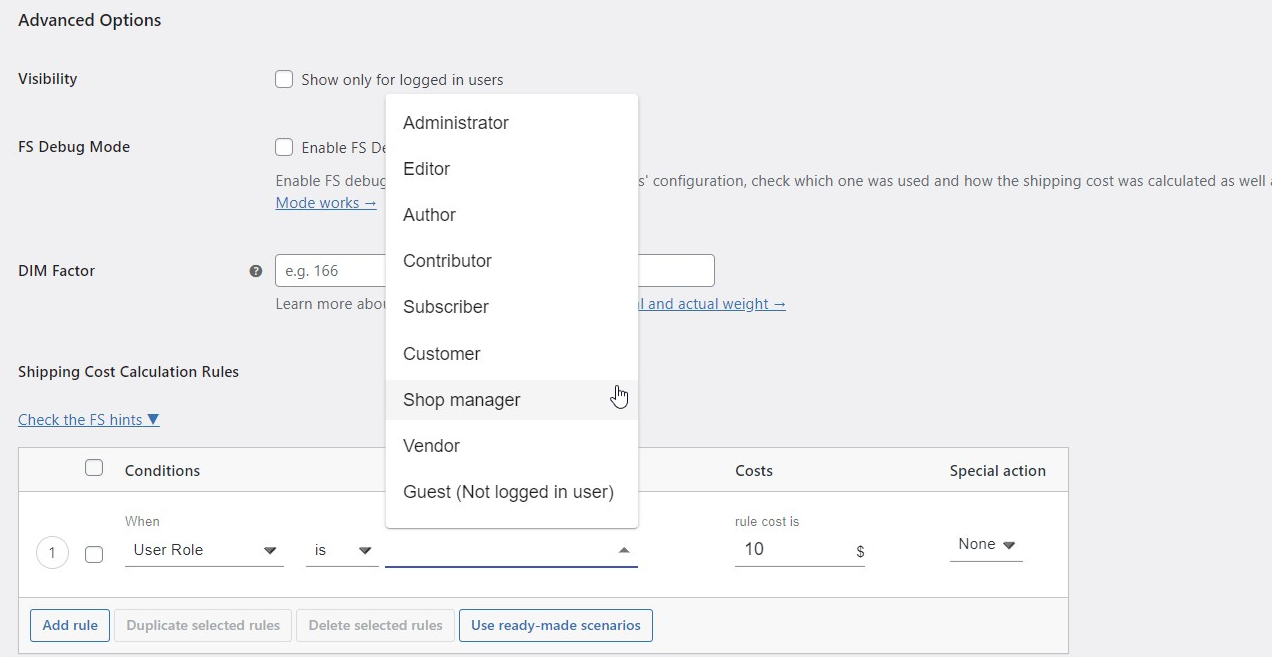
أخيرًا ، حدد المختار ، وهذا هو الأساس.
مثال على الشحن المستند إلى الأدوار في WooCommerce
اسمحوا لي أن أريكم هذا بمثال. لنفترض أنه بالنسبة للمستخدمين الذين لم يسجلوا دخولهم ، 20 دولارًا. يحصل المستخدمون المسجلون على خصم بنسبة 50٪ ، لذا فهم يدفعون 10 دولارات فقط. يمكنك إعداد كل شيء باستخدام قاعدتين:
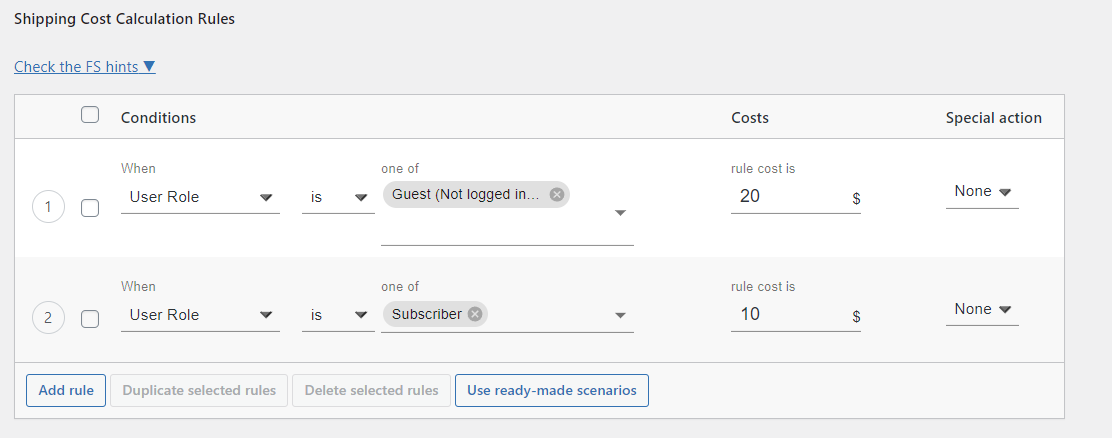
بطريقة مماثلة ، يمكنك إضافة طرق أخرى أو إضافة تكاليف مختلفة لمجموعات مختلفة من المستخدمين.
للمستخدمين الذين لم يقوموا بتسجيل الدخول
هناك خيار إضافي يمكن أن يكون مفيدًا وهو إخفاء طرق لمجموعات مستخدمين معينة. سأوضح لك كيفية القيام بذلك من خلال مثال المستخدمين غير المسجلين للدخول ، ولكن يمكنك القيام بذلك بنفس الطريقة لأي .
في المثال الخاص بي ، العادية هي 10 دولارات. يتم تعريفه من خلال القاعدة الأولى التي هي في الأساس سعر . تخفي القاعدة الثانية هذه لجميع المستخدمين الذين لم يسجلوا دخولهم. الإجراء الخاص إخفاء المضاف إلى هذه القاعدة هو المسؤول عن ذلك.
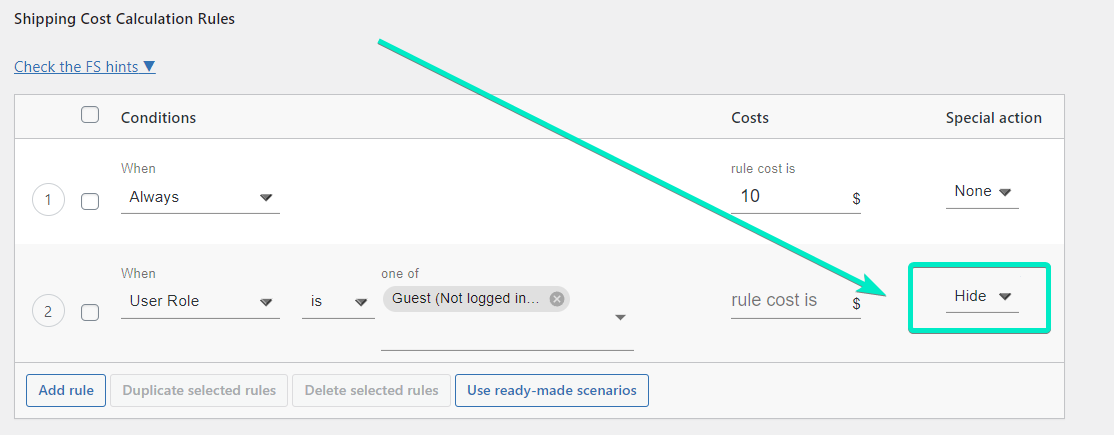
آمل أن يكون دليلي حول كيفية إعداد مفيدًا. حظا طيبا وفقك الله!
